DocFetcher, bilgisayarınızdaki dosyaların içeriğini aramanıza izin veren açık kaynaklı bir uygulamadır. - Google gibi, ancak yalnızca yerel dosyalar... Uygulama Windows, Linux ve OS X üzerinde çalışır. Eclipse Kamu Lisansı altında dağıtılır.
Nasıl kullanılır?
Aşağıdaki ekran görüntüsü programın ana kullanıcı arayüzünü göstermektedir. İstekler metin kutusuna (1) girilir. Arama sonuçları, sonuçlar bölmesinde (2) görüntülenir. Önizleme alanında (3), sonuçlar bölmesinde seçilen dosyanın metin içeriğini görebilirsiniz. Tüm maçlar sarı renkle vurgulanır.
Minimum veya maksimum dosya boyutu (4), dosya türü (5) veya dosya konumu (6) belirterek sonuçları filtreleyebilirsiniz. (7) ile işaretlenmiş butonlar, kullanım kılavuzunu, ayarları çağırmak ve programı tepsiye küçültmek için kullanılır.
DocFetcher'ın çalışması için, içinde arama yapmak istediğiniz klasörleri indekslemeniz gerekir. İndeksleme nedir ve nasıl çalıştığı aşağıda daha ayrıntılı olarak açıklanmaktadır. Kısacası, dizin, DocFetcher'ın hangi dosyaların belirli bir kelime grubunu içerdiğini hızlı bir şekilde (tam anlamıyla birkaç dakika içinde) belirlemesine izin verecektir. Buna göre, arama hızı artar. Bu ekran görüntüsü, yeni dizinler oluşturmak için DocFetcher iletişim kutusunu gösterir.
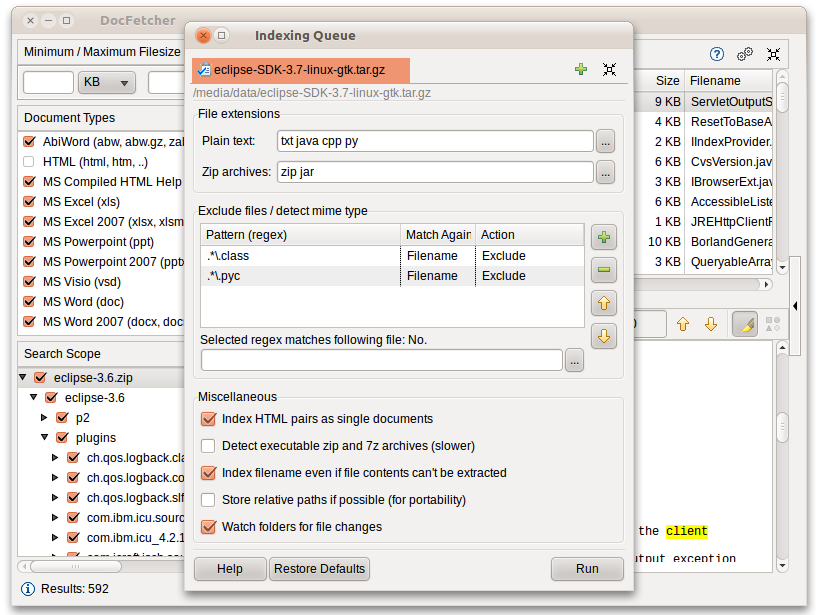
Bu iletişim kutusunun altındaki "Çalıştır" düğmesine tıklamak indekslemeye başlar. İndeksleme işlemi, indekslenecek dosyaların sayısına ve boyutuna bağlı olarak biraz zaman alabilir. Kural olarak, dakikada yaklaşık iki yüz dosya indekslenir.
Her seferinde aynı klasörü yeniden indekslemeye gerek yoktur. Güncelleme içeriğini değiştirdikten sonra klasör dizini çok daha hızlıdır. Bu işlem genellikle birkaç saniye sürer.
Programın özellikleri
- Taşınabilir sürüm: DocFetcher'ın taşınabilir sürümü Windows, Linux üzerinde çalışır ve OS X. Aşağıda buna neden ihtiyaç duyulduğu anlatılmaktadır.
- 64 bit sistemler için destek: Hem 32 bit hem de 64 bit işletim sistemleri desteklenir.
- Unicode desteği: DocFetcher, dahil olmak üzere tüm ana dosya biçimleri için Unicode'u destekler. Microsoft Office, OpenOffice.org, PDF, HTML, RTF ve TXT.
- Arşivlenmiş dosyalar için destek: DocFetcher şu arşiv biçimlerini destekler: zip, 7z, rar ve tüm tar * Arşiv ailesi. Zip arşivleri için dosya uzantıları listesi, diğer zip tabanlı biçimler için destek eklemenize izin verecek şekilde değiştirilebilir. Ayrıca DocFetcher, sınırsız sayıda iç içe geçmiş arşivi kolayca işleyebilir.
- Kaynak dosyalarda ara: DocFetcher'ın düz metni tanıdığı dosya uzantıları değiştirilebilir, bu, DocFetcher'ı her türlü kaynak kodunda ve diğer metin formatlarında arama yapmak için kullanmanıza izin verir. (Bu işlev, zip arşivleri için uzantıları değiştirme işleviyle birleştiğinde iyi sonuçlar verir, örneğin, örneğin jar dosyalarının içinde Java kaynak kodunda arama yapabilirsiniz)
- Outlook PST dosyaları: DocFetcher ile arama yapmanızı sağlar. Outlook e-postaları genellikle PST dosyalarında saklanır.
- HTML Çiftlerini Tanımlama DocFetcher, varsayılan olarak HTML dosyası çiftlerini (örneğin, "foo.html" adlı bir dosya ve "foo_files" adlı bir klasör) algılar ve bunları tek bir belge olarak değerlendirir. İlk bakışta, bu işlev işe yaramaz gibi görünebilir, ancak aslında, arama yaparken performansı büyük ölçüde artırır. HTML dosyaları HTML klasörlerindeki tüm karışıklık arama sonuçlarında bitmediği için.
- Dizinden Normal İfade Dosyası Dışlamaları: Kullanabilirsiniz düzenli ifadeler belirli dosyaları dizinden çıkarmak için. Örneğin, Microsoft Excel dosyalarını hariç tutmak için şuna benzer bir normal ifade kullanabilirsiniz: * \. Xls
- MIME Türlerini Belirleme: belirli dosyalar için "MIME türü algılamayı" etkinleştirmek için normal ifadeler kullanabilirsiniz; bu, DocFetcher'ın bir dosyanın türünü yalnızca dosya adıyla değil, içeriğiyle de belirlemeye çalışacağı anlamına gelir.
- Güçlü sorgu sözdizimi: "OR", "AND" ve "NOT" gibi standart ifadelere ek olarak, DocFetcher ayrıca joker karakterleri, ifade aramasını, bulanık aramayı ("buna benzer kelimeleri bulun"), komşu aramayı ("bu iki kelime birbirinden 10 kelimeden fazla olmayan bir mesafede "), artırın (" içeren belgelerin derecesini artırın ... ")
Desteklenen belge biçimleri
- Microsoft Office (doc, xls, ppt)
- Microsoft Office 2007 ve daha yenisi (docx, xlsx, pptx, docm, xlsm, pptm)
- Microsoft Outlook(Pasifik Zaman Dilimi)
- OpenOffice.org (odt, ods, odg, odp, ott, ots, otg, otp)
- Taşınabilir Belge Formatı (pdf)
- EPUB (epub)
- HTML (html, xhtml, ...)
- Düz metin (özelleştirilebilir)
- Zengin Metin Biçimi (rtf)
- AbiWord (abw, abw.gz, zabw)
- Microsoft Derlenmiş HTML Yardımı (chm)
- MP3 Meta Verileri (mp3)
- FLAC Meta Verileri (flac)
- JPEG Exif Meta Verileri (jpg, jpeg)
- Microsoft Visio'su(vsd)
- Ölçeklenebilir Vektör Grafikleri (svg)
DocFetcher'ı diğer yerel arama uygulamalarından ayıran şey:
çöp eksikliği: DocFetcher arayüzü tamamen temizdir. Kayıt olmanızı isteyen reklam veya açılır pencere yok. Tarayıcınıza, kayıt defterinize veya başka herhangi bir yere gereksiz hiçbir şey yüklenmez.
Mahremiyet DocFetcher, kişisel olarak tanımlanabilir bilgilerinizi toplamaz. Asla ve asla. Şüphe duyanlar bunu bakarak kontrol edebilirler.
sonsuza kadar ücretsiz: DocFetcher'ın açık olduğu için kaynak, programın bir gün modası geçeceğinden ve gelişmeyi bırakacağından korkmamalısınız. Ve eğer hakkında konuşursak teknik Destek DocFetcher'ın başlıca ticari rakiplerinden biri olan Google Desktop'ın 2011'de geliştirmeyi durdurduğunu duydunuz mu? Buraya.
Çapraz platform: Birçok rakibinin aksine DocFetcher sadece Windows'ta değil, Linux ve OS X'te de çalışır. Yani aniden Windows'tan Linux veya OS X'e geçmeye karar verirseniz, DocFetcher sizi orada bekliyor olacak.
*taşınabilirlik: DocFetcher'ın ana avantajlarından biri taşınabilirliktir. Kısacası, eksiksiz, aranabilir bir USB belge depolama alanı oluşturabilirsiniz. Bir sonraki bölümde daha fazla ayrıntı.
Yalnızca gerekli belgeleri indeksleme: DocFetcher'ın ticari rakipleri her şeyi tarama eğilimindedir hard disk- Belki de bu, kullanıcıların "aptal" olduğu ve programı doğru kullanamayacakları düşüncesiyle yapılıyor. Ve programların gizli verileri bu şekilde toplaması mümkündür. Uygulama, kullanıcıların çoğunluğunun Olumsuz tamamını indekslemek istiyorum HDD... Sadece zaman ve disk alanı kaybı değil, aynı zamanda arama sonuçlarını tıkadığı için. gereksiz dosyalar... DocFetcher ise sadece işaret ettiğiniz klasörleri indeksler. Ve kullanabileceğiniz birçok filtreleme seçeneği var.
Taşınabilir Belge Depolama
DocFetcher'ın öne çıkan özelliklerinden biri, oluşturmanıza olanak tanıyan taşınabilir bir sürüm olarak kullanılabilirliğidir. taşınabilir belge depolama- tamamen indekslenebilir ve aranabilir. yanınıza alabilirsiniz.
Java: Performans ve Taşınabilirlik: DocFetcher'ın "yavaş" olmasıyla ün yapmış Java platformunda yazılmasından muhtemelen herkes hoşlanmaz. On yıl önce, Java performansı gerçekten arzulanan çok şey bıraktı, ancak şimdi her şey yolunda, Wikipedia'da okuyabilirsiniz. Ancak Java, aynı DocFetcher paketinin Windows, Linux üzerinde çalıştırılmasına izin verir. ve OS X - Aynı zamanda, diğer birçok program her platform için farklı paketler gerektirir. Sonuç olarak, örneğin taşınabilir belge depolama alanınızı bir USB sürücüsüne yerleştirebilir ve ardından, sistemde Java'nın yüklü olduğundan emin olarak yukarıdaki işletim sistemlerinden herhangi birinden ona erişebilirsiniz.
Dizin oluşturma nasıl çalışır?
Bu bölüm, indekslemenin ne olduğu ve nasıl çalıştığı hakkında temel bir anlayış sağlar.
Dosyaları bulmak için basit bir yaklaşım: Bir dosya aramaya en basit yaklaşım, bir klasördeki her dosya üzerinde basitçe yineleme yapmaktır. Bu sadece bulmak için harika bir çözüm dosya adına göre, çünkü isimlerin analizi yeterince hızlı. Ama eğer aramanız gerekiyorsa içerik dosyaları, daha sonra kaba kuvvet burada çalışmaz - metin çıkarmak daha fazla zaman alan bir iştir.
Endeks Tabanlı Arama Bu nedenle DocFetcher, içerikte arama yaparken "indeksleme" adı verilen bir yaklaşım kullanır. Kullanıcının aradığı dosyaların çoğunun (yaklaşık %95) değiştirilmediğine (en azından nadiren) inanılmaktadır. Her yeni arama sorgusundan sonra her dosyayı açmak yerine bunu yapmak çok daha verimli olacaktır. Sadece bir kere... Böylece, bir sözlük gibi bir şey yaratılır, buna denir. dizin... Belgeleri içerdikleri kelimelere göre hızlıca bulmanızı sağlar.
Telefon rehberi ile karşılaştırma: Birinin telefon numarasını telefon rehberinde aramanın (bu bir tür dizindir) ve aramamanın ne kadar daha uygun olduğunu bir düşünün. her biri Hattın diğer ucundaki kişinin aradığınız kişi olup olmadığını öğrenmek için olası bir telefon numarası. - Birini aramak ve bir dosyadan metin çıkarmak zaman alan işlemlerdir. Ayrıca, insanlar telefon numaralarını çok sık değiştirmezler. Aynı şekilde, bir bilgisayardaki birçok dosya uzun süre değişmeden kalır.
Dizin güncellemeleri: Elbette, dizin, dosyaları dizinleme sırasındaki durumlarında görüntüler. Ve değişebilirdi. Yani dizin güncel değilse arama sonuçları güncelliğini yitirecektir. Aynı şekilde eskimiş Telefon rehberi... Ama sorun değil. Bildiğimiz gibi, çoğu dosya nadiren güncellenir. Ek olarak, DocFetcher şunları yapabilir: otomatik olarak dizinleri güncelle: (1) Başlangıçta, değiştirilmiş dosyaları algılar ve dizinlerini buna göre günceller. (2) Çalışmıyorken, küçük bir arka plan işlemi dosyalardaki değişiklikleri algılayacak ve dizin güncellemesi gerektirenleri listeleyecektir. DocFetcher, bir sonraki çalıştırılışında bu dizinleri güncelleyecektir. Bu arka plan işlemi hakkında endişelenmenize gerek yok: Klasör değişikliklerini algılamaktan başka bir şey yapmadığı için gerçekten çok az CPU ve bellek kullanımı yapıyor ve DocFetcher dizininin güncellenmesi daha pahalı hale geliyor.
Basım tarihi
Merhaba, bugün dosya aramayı öğreneceğiz. Ada ve dosya içeriğine göre arama yapmayı düşünün.
Programın yardımını arayacağız toplam Amir ... Programı başlatıyoruz. "Araçlar" menüsünde "Dosya Arama" öğesini seçin veya Alt + F7 tuş bileşimine basın. Bir sonraki pencere görünecektir.
1. Dosya adına göre arayın.
Bir dosyayı adına göre bulmak için, aradığınız dosyanın adını "Dosya ara" alanına girin. "Konum Ara" alanına, aramanın yapılacağı konumu girmeniz gerekir. Yolu manuel olarak girmemek için ">>" butonuna tıklayıp listeden bir dizin seçebilirsiniz.
"Dosya ara" alanına şunları girebilirsiniz:
- Tam dosya adı, örneğin "test.txt"
- Adın "test" kısmı
- Arama maskesi. Örneğin "test. *" - test adlı ve herhangi bir uzantıya sahip bir dosyayı arayacaktır. "* .jpeg" - JPEG uzantılı tüm dosyaları arayın.
Aramanın uygulandığını belirtmekte fayda var. işletim sistemi windows yukarıdakine çok benzer.
2. Dosyaları içeriğe göre arayın
Belirli bir içeriğe sahip bir dosya bulma ihtiyacı varsa, önceki durumda olduğu gibi bir arama konumu da seçmelisiniz. Ardından, "Metinle" onay kutusunu işaretleyin ve karşıdaki alana ilgilendiğiniz metni girmeniz gerekir. Gerekirse ek ayarlar yaparız.
Arama kriterleriniz yapılandırılmışsa, "Aramaya Başla" düğmesine tıklamanın zamanı gelmiştir. Program çalışmaya başlayacaktır.
Programın sonuçları aynı pencerede gösterilecektir, sadece büyütülecektir. Dosyaya çift tıklayarak bulunduğu dizine gidebilirsiniz.
Resimde gösterilen örnekte, metni "Fegorsk" kelimesini içeren bir dosya aranır. Arama toplam Amir"C" sürücüsünde olacak.
Not: İçerik aramak son derece yardımcı olabilir. Sana bir örnek vereyim. Programcı olarak çalışıyorum ve herhangi bir dosya bulmam gerekmiyor. Örneğin, "işlev" kelimesini içeren metin. Bunu yapmak için bir arama penceresi açıyorum, bir şey bulmak istediğim klasörü seçiyorum, "metinli" bir onay kutusu koyuyorum ve ilgilenilen metni giriyorum. Sonuç olarak, işlevimin kullanıldığı dosyaların bir listesini alıyorum. Ve her dosyayı ayrı ayrı açmam gerekmiyordu. Aramanın sadece içinde değil aynı zamanda gerçekleştirilebilmesi de çok önemlidir. metin dosyaları.
Merhaba blog sitesinin sevgili okuyucuları. Çoğu zaman, sahip olduğunuz birçok metin dosyasının içinde bir şeyler bulmanız gerekir. Bunlar stil dosyaları olabilir CSS uzantısı ve kullandığınız motorun dosyaları olabilir PHP uzantıları, Html, vb.
Unutmayın, hakkında yazdığımda, en zor şeyin, tasarım temasının veya sitenin motorunun dosya setinde bir şeyi değiştirmeniz gereken yeri bulmak olduğunu söyledim.
Elbette, yerleşik arama özelliklerini kullanarak istediğiniz kod parçasını veya metni bulmaya çalışabilirsiniz. Aslında, bilgisayarımda en çok kullanılan programlardan biridir. Ancak daha uygun bir yol var ve popüler olanı bize bunu sağlıyor (bkz.).
Total Commander'da bir dizi dosyanın içinde bir şey nasıl bulunur?
Bunu yapmak hiç de zor değil. Düştüm gerekli dosyalar, aramanız gereken içerikler için, bilgisayarınızda zaten var, sadece Total Commander'ın herhangi bir sekmesinde onlarla birlikte klasörü açmanız gerekiyor.
Bu dosyalar sitenizin sunucusunda bulunuyorsa, bunları kullanarak indirin ve ardından bu klasörü Total'de açın.
Böylece, sol veya sağ sekmedeki klasörü açın ve ardından araç çubuğundaki dürbün düğmesine tıklayın. dosya yöneticisi veya klavyede Alt + F7 kombinasyonunu yazın. Veya Toplam'ın üst menüsünden "Araçlar" öğesini seçebilirsiniz - "Dosyaları ara"... Her iki durumda da bir arama kutusu açılacaktır.
Her ihtimale karşı, ekran görüntüsünde gösterilen "Konum" satırında görüntülenecek yolu kontrol edin. "Ara" alanına hiçbir şey girmeyin, ancak onay kutusunu işaretleyin "Metin ile" ve hemen ardından "Konum" alanında belirtilen klasör içindeki dosyaların içinde bulmak istediğiniz kod parçasını, kelimeyi veya karakter kümesini girin.
Aradığınız kelimeler hecelenirse Rusça, ardından hemen altında bulunan onay kutusunu işaretlediğinizden emin olun. UTF 8 aksi takdirde hiçbir şey bulunamaz.
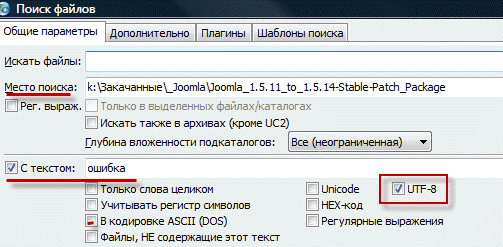
İlgileniyorsanız, verilen bağlantıdaki makalede Rus dilinin diğer kodlamalarını okuyabilirsiniz.
Belirli bir kelime veya karakter kümesinin bulunduğu tüm dosyalar altta bir liste olarak görüntülenecektir. Onları görüntülemeye devam edebilirsiniz.
Sana iyi şanslar! Yakında blog sitesinin sayfalarında görüşürüz
göndermek
Sınıf
Bağlantı
Zapin
Öne çıkan koleksiyonlar:
Djvu - bu biçim nedir, nasıl açılır ve bir bilgisayarda veya androidde kullanmak için djvu'daki dosyaları okumak için hangi programlar
Google Drive - Google Drive bulutunun diğerlerinden farkı Bulut depolama Dosyalar
 Yandex Disk - dosyaların Yandex'de depolanması, programı bir bilgisayarda, Android, iPad veya web sitesinde kullanarak nasıl indirileceği
Yandex Disk - dosyaların Yandex'de depolanması, programı bir bilgisayarda, Android, iPad veya web sitesinde kullanarak nasıl indirileceği
 Satış hunisi veya şimdi nasıl iş yapılır - CPM, CPC, CPL, CPS, CTR ve doğrudan pazarlama nedir
Satış hunisi veya şimdi nasıl iş yapılır - CPM, CPC, CPL, CPS, CTR ve doğrudan pazarlama nedir
 Yandex'den siteyi ve çevrimiçi mağazayı arayın
Yandex'den siteyi ve çevrimiçi mağazayı arayın
 Joomla'da bir çevrimiçi mağaza için modüller ve eklentiler kullanarak VirtueMart'ta arama ve alışveriş sepeti
Joomla'da bir çevrimiçi mağaza için modüller ve eklentiler kullanarak VirtueMart'ta arama ve alışveriş sepeti
